Sau nhiều năm kiên quyết từ chối nâng cấp, cuối cùng tôi đã quyết định bỏ tiền ra mua gói đăng ký Microsoft 365. Trước đây, tôi vẫn trung thành với phiên bản Microsoft Office 2013 và thường xuyên sử dụng Google Docs cho công việc. Bởi lẽ, có rất nhiều lựa chọn thay thế Microsoft 365 miễn phí hoặc một lần mua.
Tuy nhiên, thực tế là công việc của tôi đòi hỏi phải tiếp cận và khai thác các tính năng mới nhất trong Word và Excel để có thể viết bài sâu hơn về chúng. Vì vậy, tôi đành chấp nhận “xuống tiền” để đăng ký Microsoft 365. Nhưng sau một thời gian sử dụng, tôi nhận ra có khá nhiều điều khiến tôi cảm thấy gói đăng ký này thực sự “đắng chát”. Dưới đây là 6 điểm chính mà tôi muốn chia sẻ với bạn về trải nghiệm thất vọng này.
6 Lý Do Khiến Microsoft 365 Không Như Mong Đợi
Microsoft 365 được quảng bá là một giải pháp toàn diện với nhiều tính năng nâng cao, nhưng đối với một người dùng đã quen với các phiên bản Office truyền thống hoặc các công cụ miễn phí, trải nghiệm thực tế lại không hề như mong đợi. Tôi sẽ đi sâu vào từng điểm để bạn đọc có cái nhìn chi tiết hơn.
1. Chế độ Tối (Dark Mode) Không Nhất Quán và Thiếu Tùy Biến
Thật đáng ngạc nhiên, một trong những điều tôi mong chờ nhất khi chuyển sang sử dụng các ứng dụng Microsoft 365 chính là khả năng bật chế độ tối cho tài liệu của mình. Chế độ tối là một tính năng cực kỳ quan trọng đối với tôi do tôi thường xuyên bị chứng đau nửa đầu mãn tính. Tôi sử dụng chế độ tối kết hợp với các công cụ như F.lux và Pangobright để giảm mỏi mắt và độ nhạy cảm với ánh sáng khi làm việc trên máy tính.
Tuy nhiên, thật không may, chế độ tối của Microsoft 365 trong Word và Excel lại gây thất vọng cực kỳ. Trang tài liệu trong chế độ tối của Word thực tế có màu xám chứ không phải màu đen tuyền. Đối với Excel, tình hình còn tệ hơn: trong khi thanh ứng dụng và menu hiển thị ở chế độ tối, thì các trang tính mới tôi tạo ra lại có màu trắng – điều này hoàn toàn làm mất đi mục đích ban đầu của việc tôi sử dụng chế độ tối.
Điều tương tự cũng xảy ra với PowerPoint. Clipchamp thì tệ nhất, vì chế độ tối của nó chỉ áp dụng cho trình chỉnh sửa video, trong khi phần còn lại của ứng dụng vẫn sử dụng giao diện màu trắng sáng.
Về mặt kỹ thuật, các lựa chọn thay thế Excel và Word mà tôi ưa thích là Google Docs và Google Sheets cũng không cung cấp chế độ tối riêng. Tuy nhiên, vì chúng là nền tảng web, tiện ích mở rộng chế độ tối của trình duyệt vẫn hoạt động với nền tảng của Google, mang lại sự dễ chịu mà tôi cần.
Tôi sẽ không quá bận tâm về chế độ tối không nhất quán của Word và Excel nếu chúng là các ứng dụng miễn phí. Nhưng đây là phần mềm trả phí – lẽ ra phải có nhiều tùy chỉnh tốt hơn. Tôi cũng nhận thấy rằng khi sử dụng tính năng Trình đọc Chìm đắm (Immersive Reader) trong Word, tôi có thể thay đổi màu trang thành đen. Điều đó có nghĩa là về mặt kỹ thuật, việc này hoàn toàn khả thi, chỉ là không thể thực hiện thông qua cài đặt chế độ tối thông thường.
2. Phải Trả Tiền Cho Những Ứng Dụng Không Cần Thiết
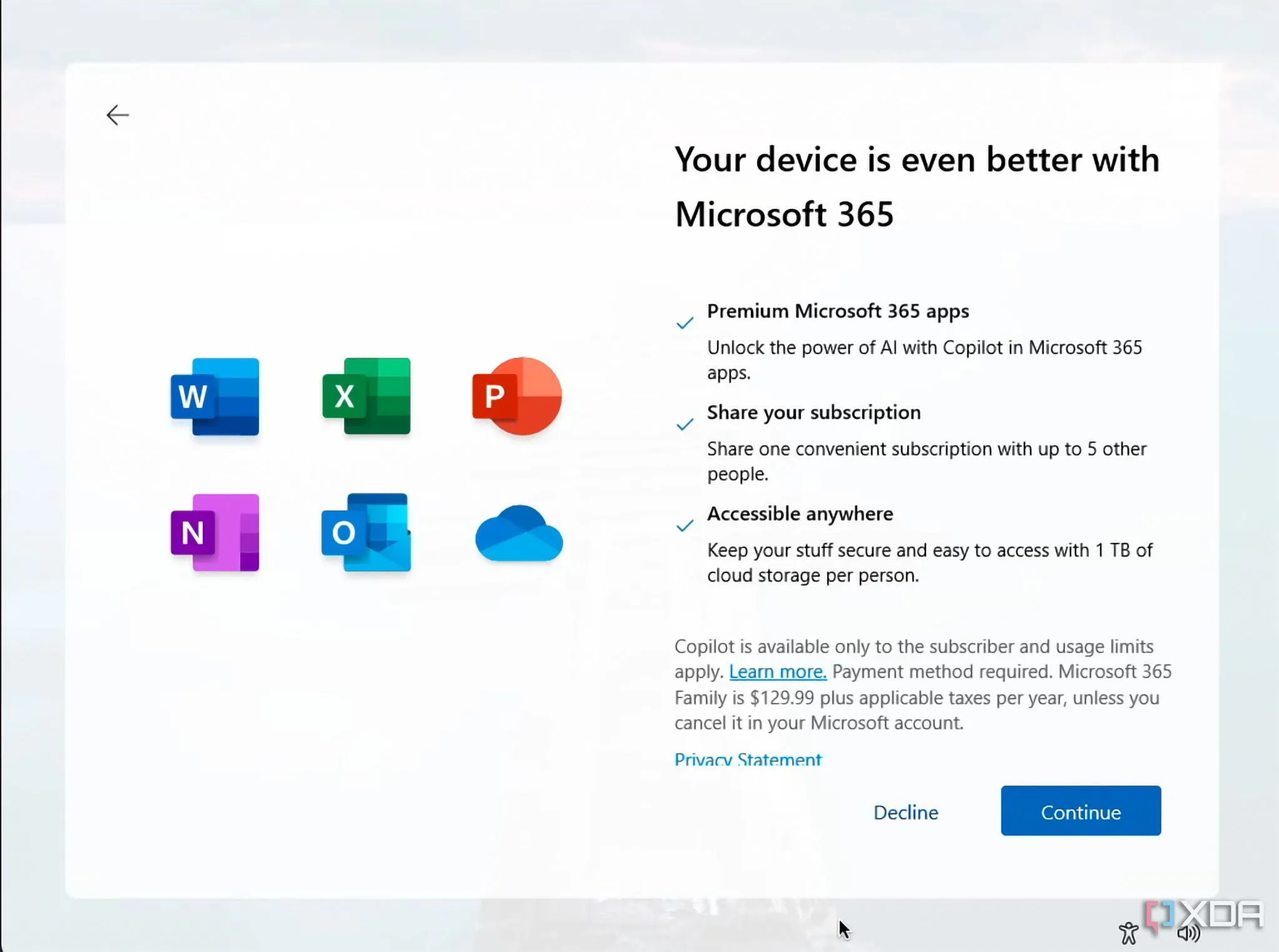 Quảng cáo Microsoft 365 xuất hiện trong quá trình cài đặt Windows 11, minh họa việc Microsoft thúc đẩy đăng ký dịch vụ.
Quảng cáo Microsoft 365 xuất hiện trong quá trình cài đặt Windows 11, minh họa việc Microsoft thúc đẩy đăng ký dịch vụ.
Khi bạn đăng ký Microsoft 365, bạn sẽ nhận được toàn bộ bộ ứng dụng văn phòng. Đây có thể là một điểm cộng đối với một số người, nhưng với tôi, nó giống như việc tôi phải trả tiền cho những món đồ đi kèm làm tăng giá mà không mang lại nhiều tiện ích. Gói đăng ký Cá nhân (Personal) cung cấp quyền truy cập vào Word, Excel, PowerPoint, OneNote và Access. Bạn cũng nhận được 1TB dung lượng lưu trữ OneDrive. Nhưng trên thực tế, tất cả những gì tôi cần chỉ là Word và Excel.
Một số ứng dụng có sẵn trong gói đăng ký của tôi sẽ không bao giờ được mở. Tôi đã trả tiền cho dung lượng lưu trữ Google One, vì vậy tôi không có ý định sử dụng OneDrive. Tôi thậm chí còn không biết Access tồn tại cho đến khi tôi kiểm tra các ứng dụng mà tài khoản của tôi cho phép truy cập.
Mặc dù tôi không thích cách tiếp cận phần mềm dưới dạng dịch vụ (SaaS) của Adobe đối với các sản phẩm của họ, nhưng ít nhất công ty này cho phép bạn đăng ký từng ứng dụng riêng lẻ. Họ không buộc bạn phải mua cả gói Creative Cloud mà không có lựa chọn nào khác.
3. Bắt Buộc Cài Đặt Tất Cả Hoặc Không Gì Cả
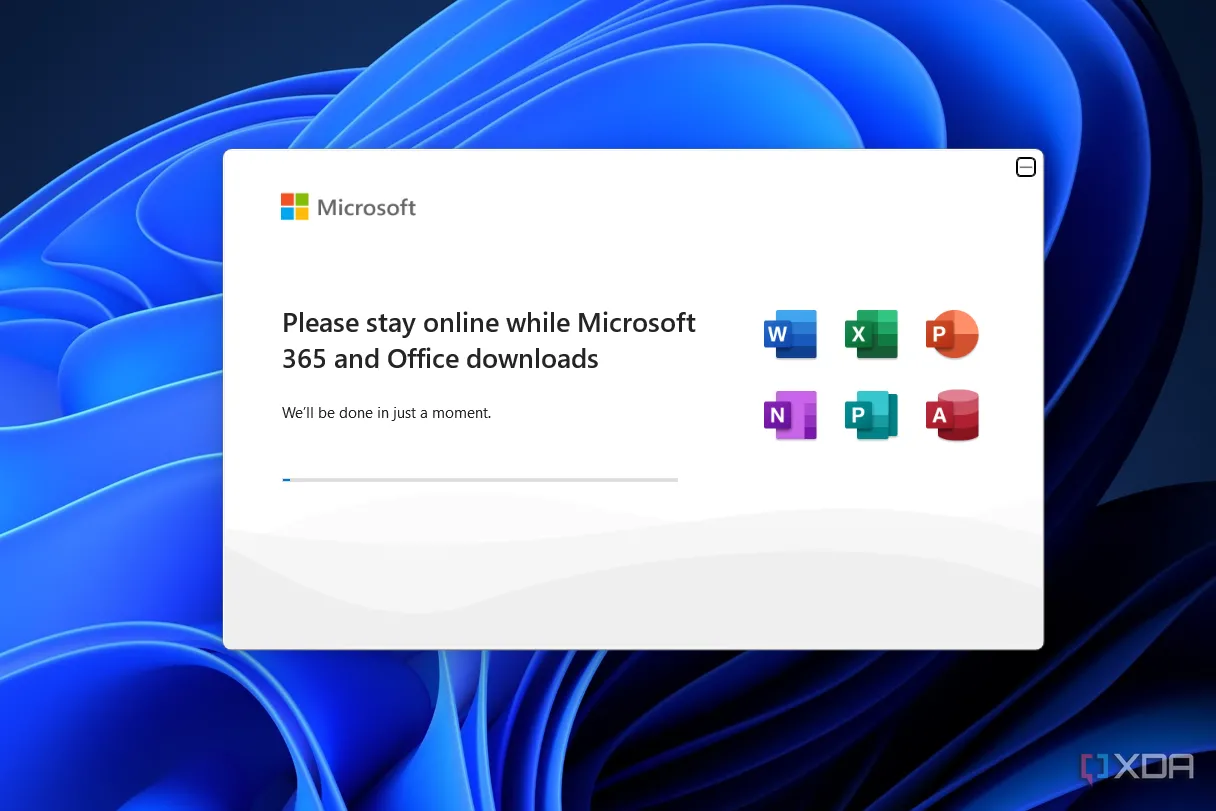 Giao diện trình cài đặt Microsoft 365, hiển thị việc tự động cài đặt tất cả các ứng dụng Office mà không cho phép lựa chọn.
Giao diện trình cài đặt Microsoft 365, hiển thị việc tự động cài đặt tất cả các ứng dụng Office mà không cho phép lựa chọn.
Khi bạn nâng cấp lên Microsoft 365, bạn có thể truy cập phần mềm bằng cách tải xuống một trình cài đặt do Microsoft cung cấp. Trình cài đặt này không cho phép bạn chọn ứng dụng nào bạn thực sự muốn sử dụng — nó cài đặt tất cả chúng. Vâng, tôi không nên phàn nàn về dung lượng hệ thống vì tôi có nhiều ổ đĩa 1TB. Nhưng tôi cũng không muốn cài đặt một loạt ứng dụng mà tôi thậm chí không dùng đến.
Tôi đã nghĩ rằng một cách để khắc phục điều này là gỡ cài đặt từng ứng dụng không sử dụng riêng lẻ. Tuy nhiên, trình quản lý ứng dụng của Windows chỉ liệt kê Microsoft 365 chung, chứ không phải các ứng dụng Office riêng biệt. Nếu bạn thử gỡ cài đặt một ứng dụng bằng cách nhấp chuột phải vào nó trong Menu Start, bạn sẽ chỉ được dẫn trở lại cùng một trình quản lý ứng dụng nơi nó không được liệt kê như một mục độc lập.
Về mặt kỹ thuật, đây cũng là một vấn đề với bộ Office 2013 của tôi. Nhưng tôi đã nghĩ rằng Microsoft sẽ nhận ra được nhu cầu của người dùng PC về việc tránh cài đặt các ứng dụng thừa thãi làm “phình” hệ thống cho đến bây giờ.
4. Microsoft Tích Cực “Ép” Người Dùng Dùng Copilot
Việc Microsoft tập trung vào Copilot là một trong những điều khiến tôi hối hận khi nâng cấp lên Windows 11. Tôi đã gỡ cài đặt ứng dụng Copilot trên PC của mình từ lâu, chỉ để thấy AI này giờ đây lại xuất hiện khắp các ứng dụng Office sau khi tôi có gói đăng ký Microsoft 365.
Tôi luôn có thể bỏ qua nút và bảng Copilot khi sử dụng Word và Excel, nhưng Microsoft liên tục thúc đẩy bạn sử dụng AI này, đặc biệt là trong Word. Khi nhấp chuột phải vào một từ được gạch chân, cửa sổ bật lên sẽ khuyến khích bạn sử dụng Copilot. Khi bạn mở một tài liệu mới trong Word Online, nó sẽ cung cấp một loạt các gợi ý ở đầu trang. Khi bạn đánh dấu một đoạn văn trong Word, một nút Copilot sẽ hiện ra.
Tôi cũng không thể chịu được việc bằng cách đăng ký Microsoft 365, tôi giờ đây có Copilot trong các ứng dụng mà trước đây không hề có AI này. Bằng cách mua gói đăng ký 365, tôi đã nâng tầm sự hiện diện dai dẳng của AI này lên một cấp độ hoàn toàn mới trên PC của mình.
5. Khó Hiểu Chính Xác Những Gì Đi Kèm Gói Đăng Ký
Khi tôi đăng ký một dịch vụ, tôi thích biết chính xác những gì tôi nhận được như một tính năng cao cấp và những gì tôi sẽ giữ lại nếu hủy đăng ký. Tuy nhiên, Microsoft lại làm cho việc này trở nên cực kỳ khó khăn để phân biệt đâu là tính năng trả phí và đâu không phải khi nói đến Microsoft 365.
Khi bạn truy cập các trang cửa hàng và thông tin, bạn thường thấy các ứng dụng miễn phí được “đóng gói” cùng với các ứng dụng cao cấp. Cách phản ánh chính xác nhất về các ứng dụng tôi có quyền truy cập là trong thông tin tài khoản của tôi trong Word. Nhưng ngay cả khi đó, nó vẫn bao gồm Outlook như thể đó là một ứng dụng cao cấp.
Việc xem thông tin đăng ký của tôi trên trang tài khoản Microsoft cũng không giúp ích gì. Ngay cả trong mục Ứng dụng đi kèm gói đăng ký của bạn, Skype vẫn được liệt kê, mặc dù Microsoft sẽ ngừng hỗ trợ cho nó vào tháng 5 năm 2025. Trong mục tập trung vào việc cài đặt ứng dụng Microsoft 365 trong tài khoản của tôi, Outlook và OneDrive được liệt kê như thể chúng là các ứng dụng cao cấp.
Thông tin hỗn loạn này khiến việc xác định chính xác những gì bạn sẽ mất nếu hủy đăng ký Microsoft 365 trở nên khó khăn. Nó cũng tạo cảm giác như bạn đang nhận được nhiều ứng dụng hơn thực tế. Tôi thích một hệ thống như Canva, nơi các tính năng cao cấp được đánh dấu rõ ràng.
6. Không Có Quá Nhiều Tính Năng Mới Đột Phá
Việc tích hợp Python vào Excel là một trong những yếu tố thúc đẩy tôi nâng cấp lên Microsoft 365. Chế độ tối cũng là một điểm khác biệt lớn mà tôi nghĩ sẽ cải thiện trải nghiệm của mình so với phiên bản Office 2013 cũ.
Nhưng khi tôi xem xét kỹ hơn các ứng dụng cạnh nhau, tôi nhận ra rằng không có quá nhiều tính năng mới thực sự. Đã hơn một thập kỷ kể từ khi phiên bản Office của tôi được phát hành, và tôi thực sự đã cho rằng các ứng dụng được cập nhật sẽ là những “kẻ thay đổi cuộc chơi”. Trên thực tế, có một vài thay đổi bề ngoài, một số mẫu mới, và rất nhiều AI. Ngoài ra, tôi thực sự cảm thấy Microsoft đã không đổi mới nhiều.
Khi chuyển đổi giữa các tab, không có quá nhiều điểm nổi bật khi so sánh các tính năng. Tôi nhận thấy các ứng dụng mới hơn có tính năng đánh giá khả năng tiếp cận của tài liệu, trong khi phiên bản Word mới hơn bao gồm tính năng Editor cũng như khả năng sử dụng nhập liệu bằng giọng nói (speech-to-text). Tuy nhiên, một số tính năng này đã có sẵn trong các ứng dụng văn phòng miễn phí như Google Docs.
Cuối cùng, tôi đã kỳ vọng rằng vì đã nhiều năm trôi qua và tôi phải bỏ ra thêm 100 đô la cho một gói đăng ký hàng năm, sẽ có nhiều thay đổi rõ rệt hơn cho người dùng phổ thông.
Microsoft 365: Một Trải Nghiệm Thất Vọng
Mặc dù có một số tính năng tôi thích trong các ứng dụng Microsoft 365 của mình, tôi cũng cảm thấy gói đăng ký này không thực sự mang lại giá trị xứng đáng với số tiền bỏ ra. Đây vốn đã là một quyết định miễn cưỡng đối với tôi, nhưng việc trải nghiệm các ứng dụng tận tay lại là một trải nghiệm không mấy ấn tượng. Mặc dù tôi chắc chắn rằng một số tính năng, như Python trong Excel, là rất cần thiết cho người dùng chuyên nghiệp, nhưng cá nhân tôi đang nghiêng về việc mua một giấy phép vĩnh viễn khác cho phiên bản bộ Office gần đây hơn và hủy gói đăng ký hiện tại của mình.
Bạn nghĩ sao về Microsoft 365? Hãy chia sẻ ý kiến của bạn trong phần bình luận bên dưới, hoặc đọc thêm các bài đánh giá công nghệ chuyên sâu khác trên khothuthuat.net!


